Come rimuovere la falsa estensione di Google Translate?
AdwareConosciuto anche come: Annunci di falsi Google Translate
Ottieni una scansione gratuita e controlla se il tuo computer è infetto.
RIMUOVILO SUBITOPer utilizzare tutte le funzionalità, è necessario acquistare una licenza per Combo Cleaner. Hai a disposizione 7 giorni di prova gratuita. Combo Cleaner è di proprietà ed è gestito da RCS LT, società madre di PCRisk.
Come rimuovere la falsa estensione di Google Translate?
Cos'è l'estensione falsa di Google Translate?
È normale che varie applicazioni potenzialmente indesiderate (PUA) vengano distribuite utilizzando programmi di installazione per altre app di questo tipo. In altre parole, è comune che le PUA vengano raggruppate insieme ad altre applicazioni indesiderate. Molto spesso vengono distribuite anche utilizzando programmi di installazione falsi. Per esempio, falsi installatori di Adobe Flash Player. Questa falsa estensione di Google Translate è stata promossa utilizzando anche programmi di installazione ingannevoli. Gli utenti che hanno questa app installata su un browser dovrebbero rimuoverla il prima possibile, è probabile che questa app funzioni come un adware.
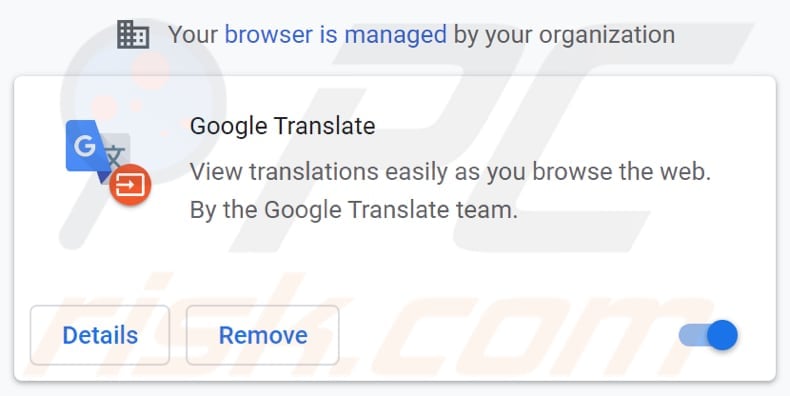
Se questa falsa estensione di Google Translate è un'app di tipo adware, genera vari annunci pubblicitari che, se cliccati, potrebbero aprire pagine potenzialmente dannose o causare download, o persino installazioni di altre applicazioni dubbie (ci sono annunci ingannevoli progettati per distribuire indesiderati software eseguendo determinati script). Alcuni esempi di annunci visualizzati da app di tipo adware sono coupon, banner, sondaggi, annunci pop-up. Inoltre, è possibile che questa app funzioni come un browser hijacker. Significherebbe che questa app promuove qualche falso motore di ricerca (il suo indirizzo). In genere, i dirottatori del browser promuovono motori di ricerca falsi modificando le impostazioni del browser, come l'indirizzo di un motore di ricerca predefinito, la home page e una nuova scheda. Costringono gli utenti a visitare un determinato indirizzo quando aprono un browser, una nuova scheda o inseriscono query di ricerca. Tuttavia, non tutti i browser hijacker modificano le impostazioni del browser. In alcuni casi, sono progettati per rilevare quando gli utenti immettono query di ricerca e quindi aprono un determinato indirizzo.
È importante ricordare che questa falsa estensione di Google Translate può essere progettata per raccogliere indirizzi di protocollo Internet, query di ricerca immesse, geolocalizzazione, indirizzi di siti Web visitati e altri dati di navigazione o anche informazioni sensibili come nomi utente, password, dettagli della carta di credito o altri dati personali. È importante ricordare che gli sviluppatori dietro app ingannevoli le progettano per raccogliere dati in modo che possano monetizzare tali dati (ad esempio, venderli a terzi o utilizzarli in modo improprio per generare entrate in altri modi). Vale la pena ricordare che questa particolare estensione aggiunge la funzione "Gestito dalla tua organizzazione" ai browser web Chrome. Inoltre, è menzionato nella sua descrizione che questa app non proviene da Chrome Web Store, il che la rende ancora più inaffidabile. Sebbene, anche se questa app fosse disponibile su Chrome Web Store, non significherebbe necessariamente che si tratta di un'app veramente legittima.
| Nome | Annunci di falsi Google Translate |
| Tipo di minaccia | Adware, browser hijacker |
| Nomi rilevati (Installatore) | Avast (Win32:Trojan-gen), BitDefender (Trojan.GenericKD.45672205), ESET-NOD32 (Multiple rilevazioni), Kaspersky (Trojan-Banker.Win32.Passteal.dh), Microsoft (Trojan:Win32/SpyAgent!MSR), Lista completa (VirusTotal) |
| Info aggiuntive | Questa estensione aggiunge la funzionalità "Gestito dalla tuo organizzazione" su Chrome |
| Sintomi | Vedere annunci pubblicitari non provenienti dai siti che stai navigando. Annunci pop-up invadenti. Velocità di navigazione in Internet ridotta. |
| Metodi distributivi | Annunci pop-up ingannevoli, applicazioni potenzialmente indesiderate (adware) |
| Danni | Diminuzione delle prestazioni del computer, monitoraggio del browser: problemi di privacy, possibili infezioni da malware aggiuntive. |
| Rimozione dei malware (Windows) |
Per eliminare possibili infezioni malware, scansiona il tuo computer con un software antivirus legittimo. I nostri ricercatori di sicurezza consigliano di utilizzare Combo Cleaner. Scarica Combo CleanerLo scanner gratuito controlla se il tuo computer è infetto. Per utilizzare tutte le funzionalità, è necessario acquistare una licenza per Combo Cleaner. Hai a disposizione 7 giorni di prova gratuita. Combo Cleaner è di proprietà ed è gestito da RCS LT, società madre di PCRisk. |
Per riassumere, questa applicazione non ha nulla a che fare con l'attuale app (ufficiale) di Google Translate, disponibile sia su Google Play che su Chrome Web Store. Un altro esempio di un'app falsa che prende il nome da una app legittima è "Google Docs Extension". Vale la pena ricordare che tali app possono essere progettate non solo per generare annunci, promuovere motori di ricerca falsi, raccogliere dati ma anche per promuovere varie pagine di truffe come "Spin The Wheel", "WARNING CRITICAL MESSAGE", scaricare pagine per altri siti Web indesiderati, potenzialmente dannosi e così via. Ad ogni modo, se è presente un'estensione falsa di Google Translate o qualsiasi altra app indesiderata installata su un browser (o sul sistema operativo), dovrebbe essere rimossa il prima possibile.
Come si è installato l'adware sul mio computer?
Come accennato nel primo paragrafo, questa applicazione è distribuita utilizzando installatori discutibili. Viene fornito in bundle con altri software. In genere, gli utenti scaricano e installano app in bundle quando non selezionano e modificano "Avanzate", "Personalizzate" (o altre impostazioni, o non deselezionano le caselle di controllo disponibili nelle configurazioni di download o installazione dei programmi che contengono tali app indesiderate. È anche possibile che l'app falsa di Google Translate sia distribuita tramite annunci ingannevoli progettati per eseguire determinati script. Questi annunci causano download o installazioni indesiderati quando gli utenti fanno clic su di essi. Di norma, gli annunci ingannevoli vengono visualizzati principalmente su pagine dubbie.
Come evitare l'installazione di applicazioni potenzialmente indesiderate?
Si consiglia di non utilizzare fonti inaffidabili per il download di software, ad esempio downloader di terze parti, reti peer-to-peer (come client torrent, eMule), pagine non ufficiali, siti di download freeware, ecc. Vale la pena menzionare che anche il Web Store di Chrome non è la fonte più affidabile. Le app devono essere scaricate solo da siti Web ufficiali e collegamenti diretti. Inoltre, si consiglia di non completare i download e le installazioni senza rifiutare le offerte indesiderate. Di solito, tali offerte possono essere rifiutate utilizzando le impostazioni menzionate nel paragrafo precedente. Inoltre, non è consigliabile fidarsi (clic) che vengono mostrati su pagine discutibili: è comune che tali annunci vengano utilizzati per promuovere altri siti Web non affidabili o causare download e installazioni indesiderati. Infine, un browser o un computer non dovrebbe avere estensioni, componenti aggiuntivi, plug-in o programmi indesiderati e sospetti installati su di esso. Se il tuo computer è già stato infettato da applicazioni canaglia, ti consigliamo di eseguire una scansione con Combo Cleaner Antivirus per Windows per eliminarle automaticamente.
Descrizione dell'estensione che dice che questa app non proviene dal Chrome Web Store:
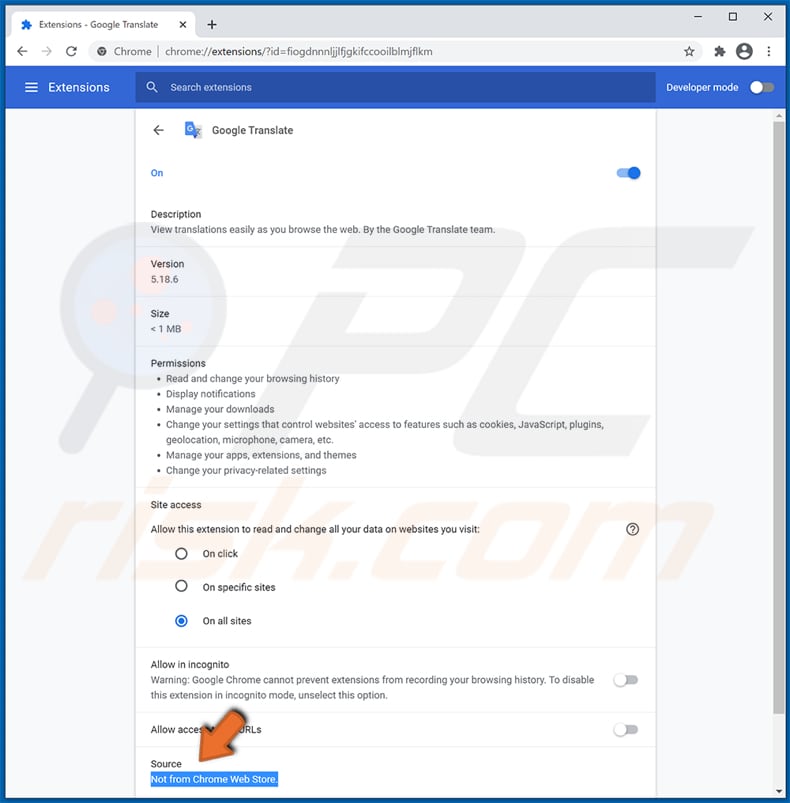
Rimozione automatica istantanea dei malware:
La rimozione manuale delle minacce potrebbe essere un processo lungo e complicato che richiede competenze informatiche avanzate. Combo Cleaner è uno strumento professionale per la rimozione automatica del malware consigliato per eliminare il malware. Scaricalo cliccando il pulsante qui sotto:
SCARICA Combo CleanerScaricando qualsiasi software elencato in questo sito, accetti le nostre Condizioni di Privacy e le Condizioni di utilizzo. Per utilizzare tutte le funzionalità, è necessario acquistare una licenza per Combo Cleaner. Hai a disposizione 7 giorni di prova gratuita. Combo Cleaner è di proprietà ed è gestito da RCS LT, società madre di PCRisk.
Menu:
- Cos'è la falsa estensione Google Translate?
- STEP 1. Disinstallare le applicazioni adware utilizzando il Pannello di controllo.
- STEP 2. Rimuovere plug-in non autorizzati da Google Chrome.
- STEP 3. Rimuovere le estensioni di tipo adware da Mozilla Firefox.
- STEP 4. Rimuovi estensioni dannose da Safari.
- STEP 5. Rimuovere plug-in non autorizzati da Microsoft Edge.
- STEP 6. Rimuovere l'adware da Internet Explorer.
Rimozione di applicazioni potenzialmente indesiderate:
Windows 10:

Pulsante destro del mouse nell'angolo in basso a sinistra dello schermo, nel menu di accesso rapido selezionare Pannello di controllo. Nella finestra aperta scegliere Disinstalla un programma.
Windows 7:

Fare clic su Start ("Windows Logo" nell'angolo in basso a sinistra del desktop), scegli Pannello di controllo. Individuare Programmi e fare clic su Disinstalla un programma.
macOS (OSX):

Fare clic su Finder, nella finestra aperta selezionare Applicazioni. Trascinare l'applicazione dalla cartella Applicazioni nel Cestino (che si trova nella Dock), quindi fare clic con il tasto destro sull'icona del Cestino e selezionare Svuota cestino.
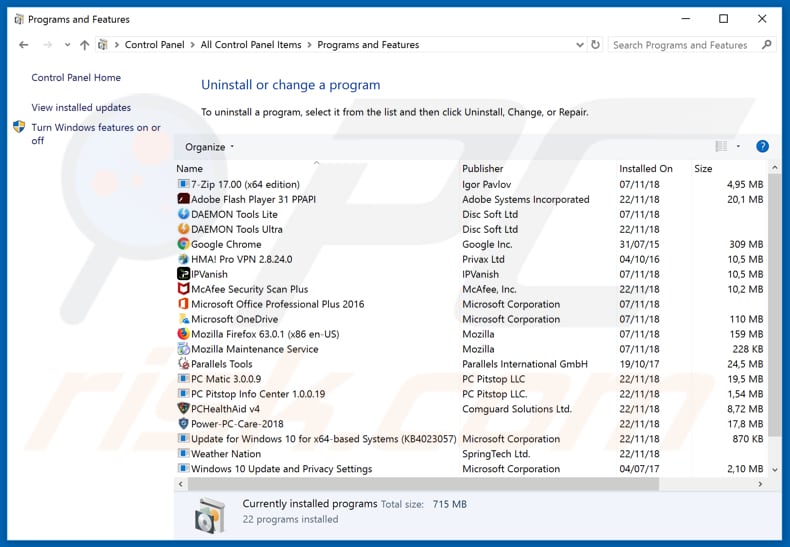
Nella finestra di disinstallazione programmi: cercare ogni programma sospetto recentemente installato, selezionare queste voci e fare clic su "Disinstalla" o "Rimuovi".
Dopo la disinstallazione, eseguire la scansione del computer alla ricerca di eventuali componenti indesiderati rimasti o infezioni di malware possibili con Il miglior software anti-malware.
SCARICA il programma di rimozione per infezioni da malware
Combo Cleaner controlla se il tuo computer è infetto. Per utilizzare tutte le funzionalità, è necessario acquistare una licenza per Combo Cleaner. Hai a disposizione 7 giorni di prova gratuita. Combo Cleaner è di proprietà ed è gestito da RCS LT, società madre di PCRisk.
Rimuovere estensioni canaglia dai browser Internet:
Video che mostra come rimuovere componenti aggiuntivi del browser potenzialmente indesiderati:
 Rimuovere componenti aggiuntivi malevoli da Google Chrome:
Rimuovere componenti aggiuntivi malevoli da Google Chrome:
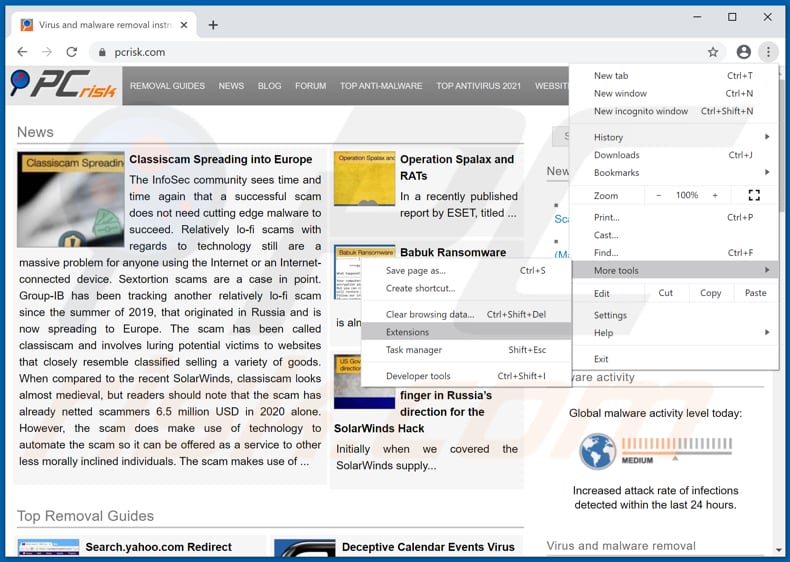
Fare clic sull'icona di menu Chrome ![]() (in alto a destra di Google Chrome), selezionare "Strumenti" e fare clic su "Estensioni". Individuare ogni app sospetta recentemente installata e fare clic sull'icona del cestino.
(in alto a destra di Google Chrome), selezionare "Strumenti" e fare clic su "Estensioni". Individuare ogni app sospetta recentemente installata e fare clic sull'icona del cestino.
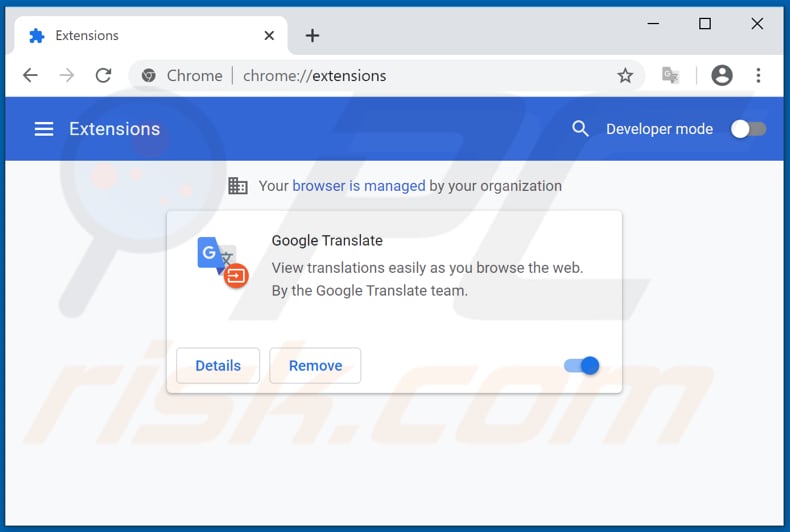
Metodo opzionale:
Se continuate ad avere problemi con la rimozione di annunci di falsi google translate, resettate le impostazioni di Google Chrome. Cliccate sull'icona menu du Chrome ![]() (nell'angolo in alto a destra di Google Chrome) e selezionate Impostazioni. Scendete fino in fondo. Cliccate sul link Avanzate….
(nell'angolo in alto a destra di Google Chrome) e selezionate Impostazioni. Scendete fino in fondo. Cliccate sul link Avanzate….

Scendete fino in fondo alla pagina e cliccate su Ripristina (Ripristina le impostazioni originali).

Nella finestra che si aprirà, confermate che volete ripristinare Google Chrome cliccando su Ripristina.

 Rimuovere plug-ins canaglia da Mozilla Firefox:
Rimuovere plug-ins canaglia da Mozilla Firefox:
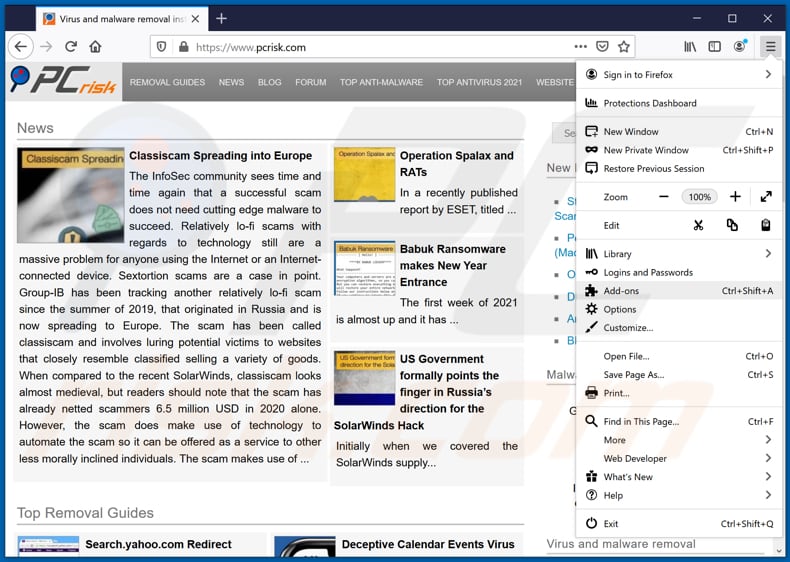
Fai clic sul menu Firefox![]() (nell'angolo in alto a della finestra principale), selezionare "componenti aggiuntivi". Clicca su "Estensioni", nella finestra che si apre, cercare e rimuovere ogni plug in sospetto recentemente installato.
(nell'angolo in alto a della finestra principale), selezionare "componenti aggiuntivi". Clicca su "Estensioni", nella finestra che si apre, cercare e rimuovere ogni plug in sospetto recentemente installato.
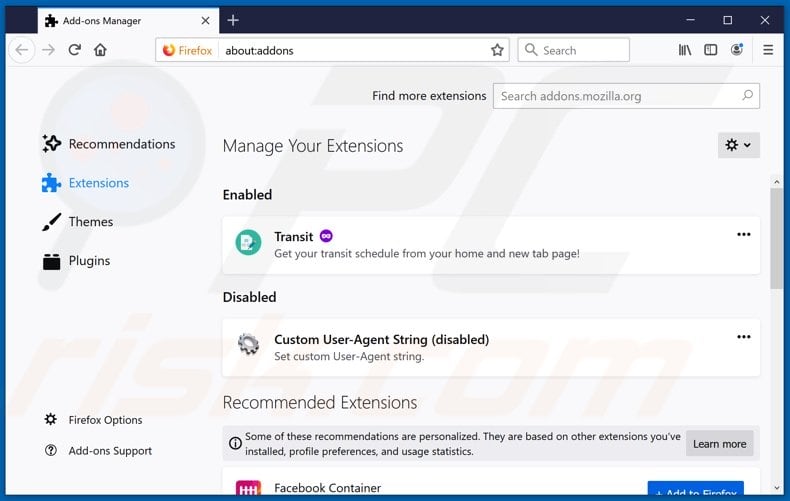
Metodo Opzionale:
Gli utenti di computer che hanno problemi con la rimozione di annunci di falsi google translate, possono ripristinare le impostazioni di Mozilla Firefox.
Apri Mozilla Firefox, in alto a destra della finestra principale fare clic sul menu Firefox, ![]() nel menu aperto fare clic sull'icona Open Menu Guida,
nel menu aperto fare clic sull'icona Open Menu Guida, ![]()

Selezionare Informazioni Risoluzione dei problemi.

nella finestra aperta fare clic sul pulsante Ripristina Firefox.

Nella finestra aperta confermare che si desidera ripristinare le impostazioni di Mozilla Firefox predefinite facendo clic sul pulsante Reset.

 Rimuovi estensioni malevole da Safari:
Rimuovi estensioni malevole da Safari:

Assicurati che il tuo browser Safari è attivo, fare clic sul menu Safari, e selezionare Preferenze ....

Nella finestra aperta cliccare Estensioni, individuare qualsiasi estensione sospetta installato di recente, selezionarla e cliccare su Disinstalla
Metodo opzionale:
Assicurati che il tuo browser Safari sia attivo e clicca sul menu Safari. Dal menu a discesa selezionare Cancella cronologia e dati Sito...

Nella finestra aperta selezionare tutta la cronologia e fare clic sul pulsante Cancella cronologia.

 Rimuovi estensioni malevole da Microsoft Edge:
Rimuovi estensioni malevole da Microsoft Edge:

Fai clic sull'icona del menu Edge![]() (nell'angolo in alto a destra di Microsoft Edge), seleziona "Estensioni". Individua tutti i componenti aggiuntivi sospetti installati di recente e fai clic su "Rimuovi" sotto i loro nomi.
(nell'angolo in alto a destra di Microsoft Edge), seleziona "Estensioni". Individua tutti i componenti aggiuntivi sospetti installati di recente e fai clic su "Rimuovi" sotto i loro nomi.

Metodo opzionale:
Se i problemi con la rimozione di annunci di falsi google translate persistono, ripristinare le impostazioni del browser Microsoft Edge. Fai clic sull'icona del menu Edge ![]() (nell'angolo in alto a destra di Microsoft Edge) e selezionare Impostazioni.
(nell'angolo in alto a destra di Microsoft Edge) e selezionare Impostazioni.

Nel menu delle impostazioni aperto selezionare Ripristina impostazioni.

Seleziona Ripristina le impostazioni ai loro valori predefiniti. Nella finestra aperta, confermare che si desidera ripristinare le impostazioni predefinite di Microsoft Edge facendo clic sul pulsante Ripristina.

- Se questo non ha aiutato, seguire queste alternative istruzioni che spiegano come ripristinare Microsoft Edge.
 Rimuovere componenti aggiuntivi malevoli da Internet Explorer:
Rimuovere componenti aggiuntivi malevoli da Internet Explorer:
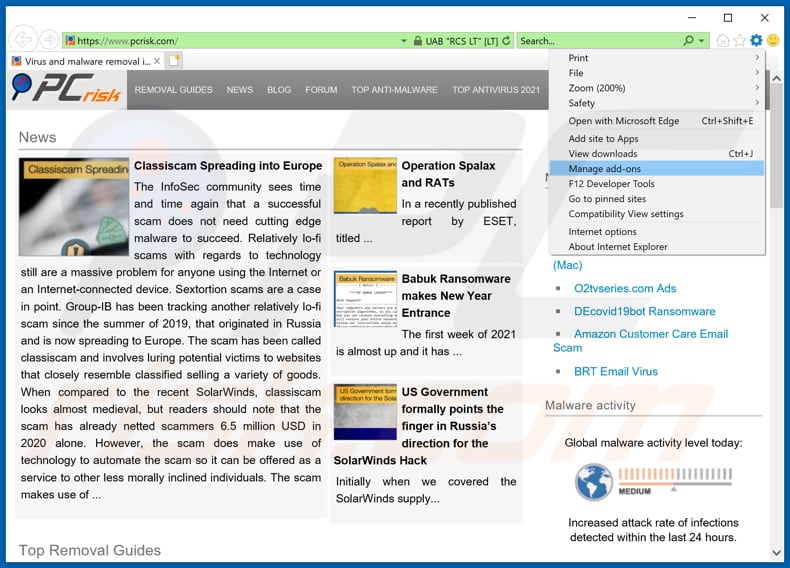
Fare clic sull'icona "ingranaggio"![]() (nell'angolo in alto a di Internet Explorer), selezionare "gestisci componenti aggiuntivi" e selezionare ogni programma sospetto recentemente installato e cliccare su "Rimuovi".
(nell'angolo in alto a di Internet Explorer), selezionare "gestisci componenti aggiuntivi" e selezionare ogni programma sospetto recentemente installato e cliccare su "Rimuovi".
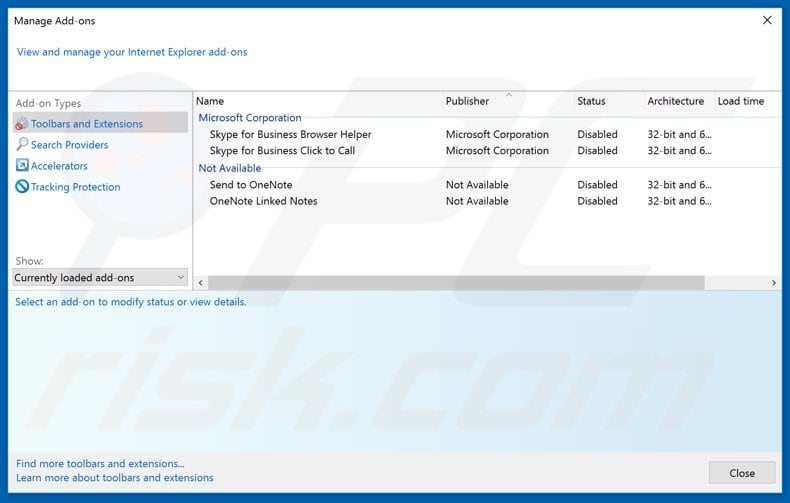
Metodo opzionale:
Se continui ad avere problemi con la rimozione di annunci di falsi google translate, ripristinare le impostazioni di Internet Explorer di default.
Windows XP: Fare clic su Start, fare clic su Esegui, nel tipo di finestra inetcpl.cpl ha aperto Nella finestra aperta fare clic sulla scheda Avanzate, quindi fare clic su Ripristina.

Windows Vista e Windows 7: Fare clic sul logo di Windows, nella casella Tipo di ricerca start inetcpl.cpl e fare clic su Inserisci. Nella finestra aperta fare clic sulla scheda Avanzate, quindi fare clic su Ripristina.

Windows 8: Aprire Internet Explorer e fare clic sull'icona ingranaggio. Selezionare Opzioni Internet. Nella finestra aperta, selezionare la scheda Avanzate e fare clic sul pulsante Reset.

Nella finestra aperta, selezionare la scheda Avanzate

Fare clic sul pulsante Reset.

Confermare che si desidera ripristinare le impostazioni di Internet Explorer di default facendo clic sul pulsante Reset.

Sommario:
 Più comunemente gli adware o applicazioni potenzialmente indesiderate si infiltrano nel browser Internet dell'utente attraverso il download di software gratuiti. Si noti che la fonte più sicura per il download di software libero è il siti degli sviluppatori. Per evitare l'installazione di adware bisogna stare molto attenti durante il download e l'installazione di software libero. Quando si installa il programma gratuito già scaricato scegliere le opzioni di installazione personalizzata o avanzata - questo passo rivelerà tutte le applicazioni potenzialmente indesiderate che vengono installate insieme con il vostro programma gratuito scelto.
Più comunemente gli adware o applicazioni potenzialmente indesiderate si infiltrano nel browser Internet dell'utente attraverso il download di software gratuiti. Si noti che la fonte più sicura per il download di software libero è il siti degli sviluppatori. Per evitare l'installazione di adware bisogna stare molto attenti durante il download e l'installazione di software libero. Quando si installa il programma gratuito già scaricato scegliere le opzioni di installazione personalizzata o avanzata - questo passo rivelerà tutte le applicazioni potenzialmente indesiderate che vengono installate insieme con il vostro programma gratuito scelto.
Assistenza di rimozione:
Se si verificano problemi durante il tentativo di rimozione di annunci di falsi google translate dal tuo computer, chiedere assistenza nel nostro forum rimozione malware.
Lascia un commento:
Se disponi di ulteriori informazioni su annunci di falsi google translate o la sua rimozione ti invitiamo a condividere la tua conoscenza nella sezione commenti qui sotto.
Fonte: https://www.pcrisk.com/removal-guides/20052-fake-google-translate-extension
Condividi:

Tomas Meskauskas
Esperto ricercatore nel campo della sicurezza, analista professionista di malware
Sono appassionato di sicurezza e tecnologia dei computer. Ho un'esperienza di oltre 10 anni di lavoro in varie aziende legate alla risoluzione di problemi tecnici del computer e alla sicurezza di Internet. Dal 2010 lavoro come autore ed editore per PCrisk. Seguimi su Twitter e LinkedIn per rimanere informato sulle ultime minacce alla sicurezza online.
Il portale di sicurezza PCrisk è offerto dalla società RCS LT.
I ricercatori nel campo della sicurezza hanno unito le forze per aiutare gli utenti di computer a conoscere le ultime minacce alla sicurezza online. Maggiori informazioni sull'azienda RCS LT.
Le nostre guide per la rimozione di malware sono gratuite. Tuttavia, se vuoi sostenerci, puoi inviarci una donazione.
DonazioneIl portale di sicurezza PCrisk è offerto dalla società RCS LT.
I ricercatori nel campo della sicurezza hanno unito le forze per aiutare gli utenti di computer a conoscere le ultime minacce alla sicurezza online. Maggiori informazioni sull'azienda RCS LT.
Le nostre guide per la rimozione di malware sono gratuite. Tuttavia, se vuoi sostenerci, puoi inviarci una donazione.
Donazione
▼ Mostra Discussione